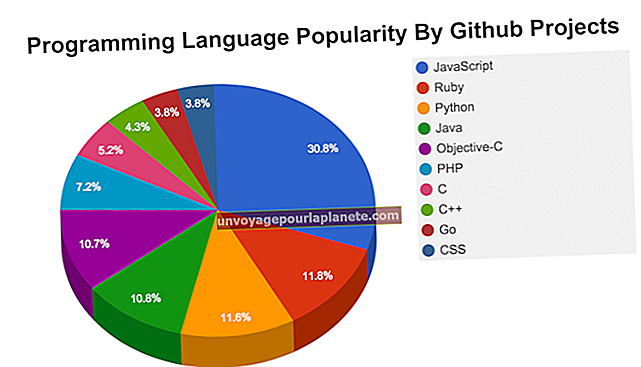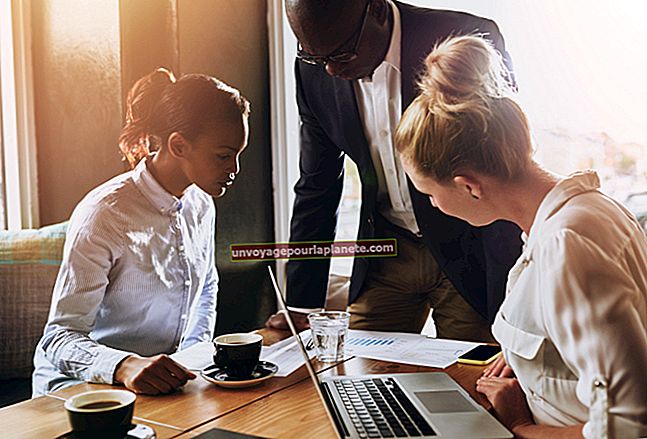Cách đồng bộ hóa Apple iPhone với Apple iMac
Đồng bộ hóa iPhone với iMac của bạn sẽ tạo ra một bản sao lưu nội dung của thiết bị và cài đặt trên máy tính của bạn. Bạn nên thực hiện đồng bộ hóa thường xuyên để tránh mất bất kỳ nội dung nào nếu thiết bị di động của bạn bị lỗi hoặc bị mất. Các tệp sao lưu của iPhone cũng có thể được khôi phục nếu bạn cần đặt lại thiết bị của mình hoặc nếu bạn thay thế nó bằng một thiết bị cầm tay khác. Đồng bộ hóa cũng là một cách hiệu quả để sao chép nội dung mới vào iPhone mà bạn đã tải xuống từ iTunes Store trên iMac.
Đồng bộ hóa qua cáp
1
Khởi chạy iTunes trên iMac của bạn và nhấp vào menu "Trợ giúp" ở đầu cửa sổ. Chọn "Kiểm tra bản cập nhật" và cho phép cài đặt bất kỳ bản cập nhật nào có sẵn. ITunes sẽ khởi động lại sau khi cập nhật hoàn tất.
2
Cắm một đầu của cáp USB iPhone vào cổng USB trên iMac và đầu kia vào iPhone. ITunes phát hiện iPhone và thêm nó vào danh sách Thiết bị ở cột bên trái.
3
Nhấp vào iPhone trong danh sách Thiết bị và nhấp vào tab "Tóm tắt" trong cửa sổ iTunes chính.
4
Nhấp vào nút "Đồng bộ hóa" ở góc dưới bên phải của cửa sổ iTunes để đồng bộ hóa iPhone với iMac.
Đồng bộ hóa qua Wi-Fi
1
Khởi chạy iTunes và kết nối iPhone với iMac bằng cáp USB. Thực hiện đồng bộ hóa thông thường và để iPhone kết nối với iMac qua cáp USB. Bạn chỉ cần thực hiện điều này một lần khi thiết lập đồng bộ hóa Wi-Fi ban đầu.
2
Mở tab "Tóm tắt" trong iTunes và chọn hộp "Đồng bộ hóa với iPhone này qua Wi-Fi" trong phần Tùy chọn. Ngắt kết nối iPhone khỏi máy tính của bạn.
3
Kết nối iPhone với bộ sạc khi nó được kết nối với cùng một mạng với iMac của bạn. ITunes tự động phát hiện iPhone và thực hiện đồng bộ hóa không dây.